audio JEEP RENEGADE 2018 Drift- och underhållshandbok (in Swedish)
[x] Cancel search | Manufacturer: JEEP, Model Year: 2018, Model line: RENEGADE, Model: JEEP RENEGADE 2018Pages: 364, PDF Size: 6.11 MB
Page 68 of 364
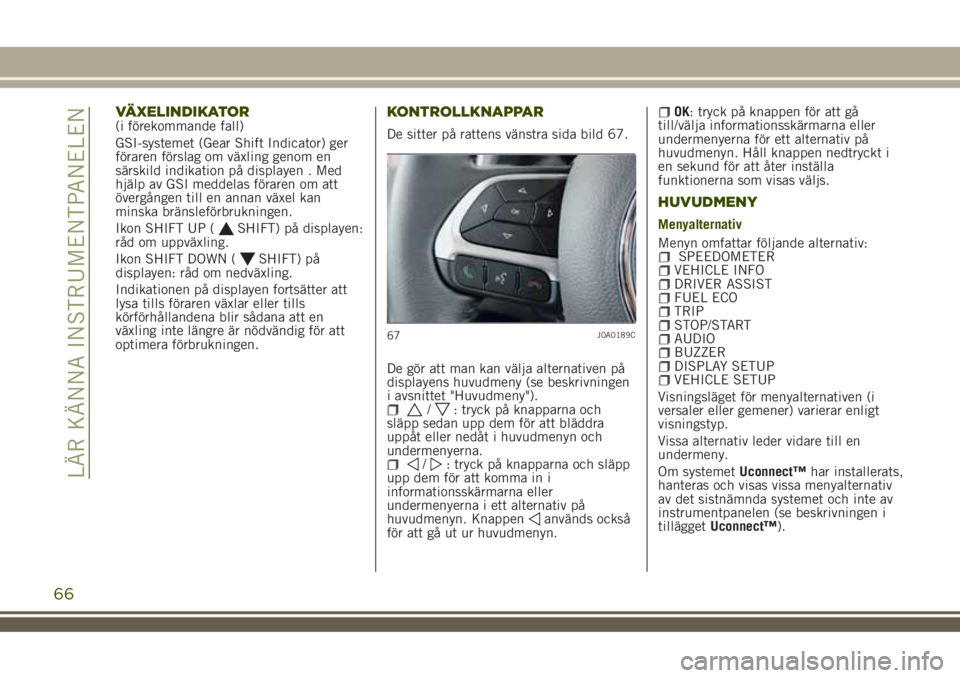
VÄXELINDIKATOR(i förekommande fall)
GSI-systemet (Gear Shift Indicator) ger
föraren förslag om växling genom en
särskild indikation på displayen . Med
hjälp av GSI meddelas föraren om att
övergången till en annan växel kan
minska bränsleförbrukningen.
Ikon SHIFT UP (
SHIFT) på displayen:
råd om uppväxling.
Ikon SHIFT DOWN (
SHIFT) på
displayen: råd om nedväxling.
Indikationen på displayen fortsätter att
lysa tills föraren växlar eller tills
körförhållandena blir sådana att en
växling inte längre är nödvändig för att
optimera förbrukningen.
KONTROLLKNAPPAR
De sitter på rattens vänstra sida bild 67.
De gör att man kan välja alternativen på
displayens huvudmeny (se beskrivningen
i avsnittet "Huvudmeny").
/: tryck på knapparna och
släpp sedan upp dem för att bläddra
uppåt eller nedåt i huvudmenyn och
undermenyerna.
/: tryck på knapparna och släpp
upp dem för att komma in i
informationsskärmarna eller
undermenyerna i ett alternativ på
huvudmenyn. Knappen
används också
för att gå ut ur huvudmenyn.
OK: tryck på knappen för att gå
till/välja informationsskärmarna eller
undermenyerna för ett alternativ på
huvudmenyn. Håll knappen nedtryckt i
en sekund för att åter inställa
funktionerna som visas väljs.
HUVUDMENY
Menyalternativ
Menyn omfattar följande alternativ:
SPEEDOMETERVEHICLE INFODRIVER ASSISTFUEL ECOTRIPSTOP/STARTAUDIOBUZZERDISPLAY SETUPVEHICLE SETUP
Visningsläget för menyalternativen (i
versaler eller gemener) varierar enligt
visningstyp.
Vissa alternativ leder vidare till en
undermeny.
Om systemetUconnect™har installerats,
hanteras och visas vissa menyalternativ
av det sistnämnda systemet och inte av
instrumentpanelen (se beskrivningen i
tilläggetUconnect™).
67J0A0189C
66
LÄR KÄNNA INSTRUMENTPANELEN
Page 305 of 364
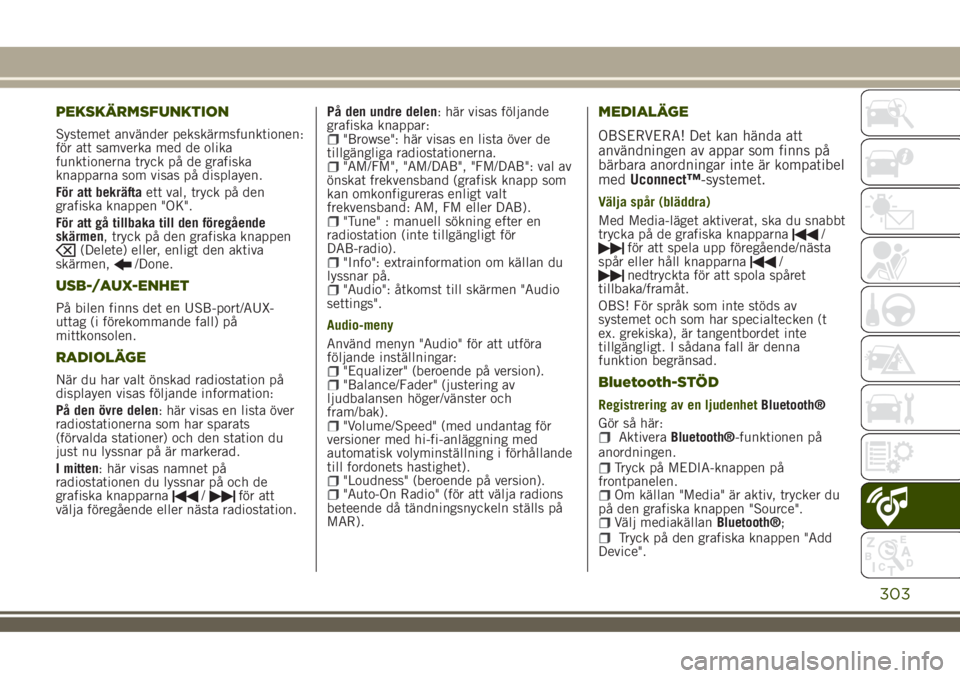
PEKSKÄRMSFUNKTION
Systemet använder pekskärmsfunktionen:
för att samverka med de olika
funktionerna tryck på de grafiska
knapparna som visas på displayen.
För att bekräftaett val, tryck på den
grafiska knappen "OK".
För att gå tillbaka till den föregående
skärmen, tryck på den grafiska knappen
(Delete) eller, enligt den aktiva
skärmen,/Done.
USB-/AUX-ENHET
På bilen finns det en USB-port/AUX-
uttag (i förekommande fall) på
mittkonsolen.
RADIOLÄGE
När du har valt önskad radiostation på
displayen visas följande information:
På den övre delen: här visas en lista över
radiostationerna som har sparats
(förvalda stationer) och den station du
just nu lyssnar på är markerad.
I mitten: här visas namnet på
radiostationen du lyssnar på och de
grafiska knapparna
/för att
välja föregående eller nästa radiostation.På den undre delen: här visas följande
grafiska knappar:
"Browse": här visas en lista över de
tillgängliga radiostationerna.
"AM/FM", "AM/DAB", "FM/DAB": val av
önskat frekvensband (grafisk knapp som
kan omkonfigureras enligt valt
frekvensband: AM, FM eller DAB).
"Tune" : manuell sökning efter en
radiostation (inte tillgängligt för
DAB-radio).
"Info": extrainformation om källan du
lyssnar på.
"Audio": åtkomst till skärmen "Audio
settings".
Audio-meny
Använd menyn "Audio" för att utföra
följande inställningar:
"Equalizer" (beroende på version)."Balance/Fader" (justering av
ljudbalansen höger/vänster och
fram/bak).
"Volume/Speed" (med undantag för
versioner med hi-fi-anläggning med
automatisk volyminställning i förhållande
till fordonets hastighet).
"Loudness" (beroende på version)."Auto-On Radio" (för att välja radions
beteende då tändningsnyckeln ställs på
MAR).
MEDIALÄGE
OBSERVERA! Det kan hända att
användningen av appar som finns på
bärbara anordningar inte är kompatibel
medUconnect™-systemet.
Välja spår (bläddra)
Med Media-läget aktiverat, ska du snabbt
trycka på de grafiska knapparna
/för att spela upp föregående/nästa
spår eller håll knapparna/nedtryckta för att spola spåret
tillbaka/framåt.
OBS! För språk som inte stöds av
systemet och som har specialtecken (t
ex. grekiska), är tangentbordet inte
tillgängligt. I sådana fall är denna
funktion begränsad.
Bluetooth-STÖD
Registrering av en ljudenhetBluetooth®
Gör så här:
AktiveraBluetooth®-funktionen på
anordningen.
Tryck på MEDIA-knappen på
frontpanelen.
Om källan "Media" är aktiv, trycker du
på den grafiska knappen "Source".
Välj mediakällanBluetooth®;Tryck på den grafiska knappen "Add
Device".
303
Page 311 of 364
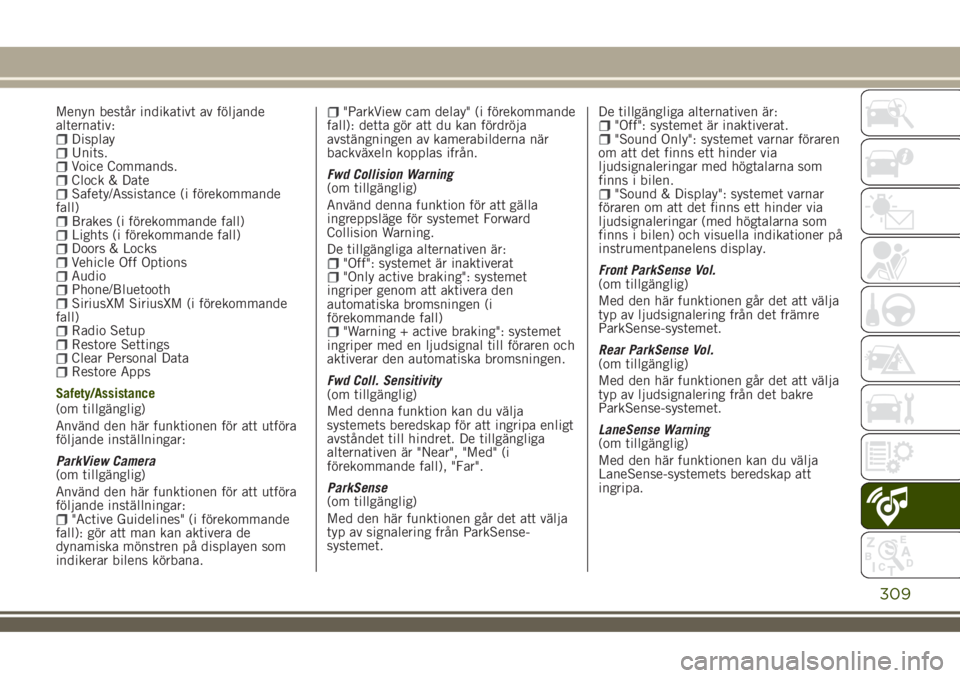
Menyn består indikativt av följande
alternativ:
DisplayUnits.Voice Commands.Clock & DateSafety/Assistance (i förekommande
fall)
Brakes (i förekommande fall)Lights (i förekommande fall)Doors & LocksVehicle Off OptionsAudioPhone/BluetoothSiriusXM SiriusXM (i förekommande
fall)
Radio SetupRestore SettingsClear Personal DataRestore Apps
Safety/Assistance
(om tillgänglig)
Använd den här funktionen för att utföra
följande inställningar:
ParkView Camera
(om tillgänglig)
Använd den här funktionen för att utföra
följande inställningar:
"Active Guidelines" (i förekommande
fall): gör att man kan aktivera de
dynamiska mönstren på displayen som
indikerar bilens körbana.
"ParkView cam delay" (i förekommande
fall): detta gör att du kan fördröja
avstängningen av kamerabilderna när
backväxeln kopplas ifrån.
Fwd Collision Warning
(om tillgänglig)
Använd denna funktion för att gälla
ingreppsläge för systemet Forward
Collision Warning.
De tillgängliga alternativen är:
"Off": systemet är inaktiverat"Only active braking": systemet
ingriper genom att aktivera den
automatiska bromsningen (i
förekommande fall)
"Warning + active braking": systemet
ingriper med en ljudsignal till föraren och
aktiverar den automatiska bromsningen.
Fwd Coll. Sensitivity
(om tillgänglig)
Med denna funktion kan du välja
systemets beredskap för att ingripa enligt
avståndet till hindret. De tillgängliga
alternativen är "Near", "Med" (i
förekommande fall), "Far".
ParkSense
(om tillgänglig)
Med den här funktionen går det att välja
typ av signalering från ParkSense-
systemet.De tillgängliga alternativen är:
"Off": systemet är inaktiverat."Sound Only": systemet varnar föraren
om att det finns ett hinder via
ljudsignaleringar med högtalarna som
finns i bilen.
"Sound & Display": systemet varnar
föraren om att det finns ett hinder via
ljudsignaleringar (med högtalarna som
finns i bilen) och visuella indikationer på
instrumentpanelens display.
Front ParkSense Vol.
(om tillgänglig)
Med den här funktionen går det att välja
typ av ljudsignalering från det främre
ParkSense-systemet.
Rear ParkSense Vol.
(om tillgänglig)
Med den här funktionen går det att välja
typ av ljudsignalering från det bakre
ParkSense-systemet.
LaneSense Warning
(om tillgänglig)
Med den här funktionen kan du välja
LaneSense-systemets beredskap att
ingripa.
309
Page 313 of 364
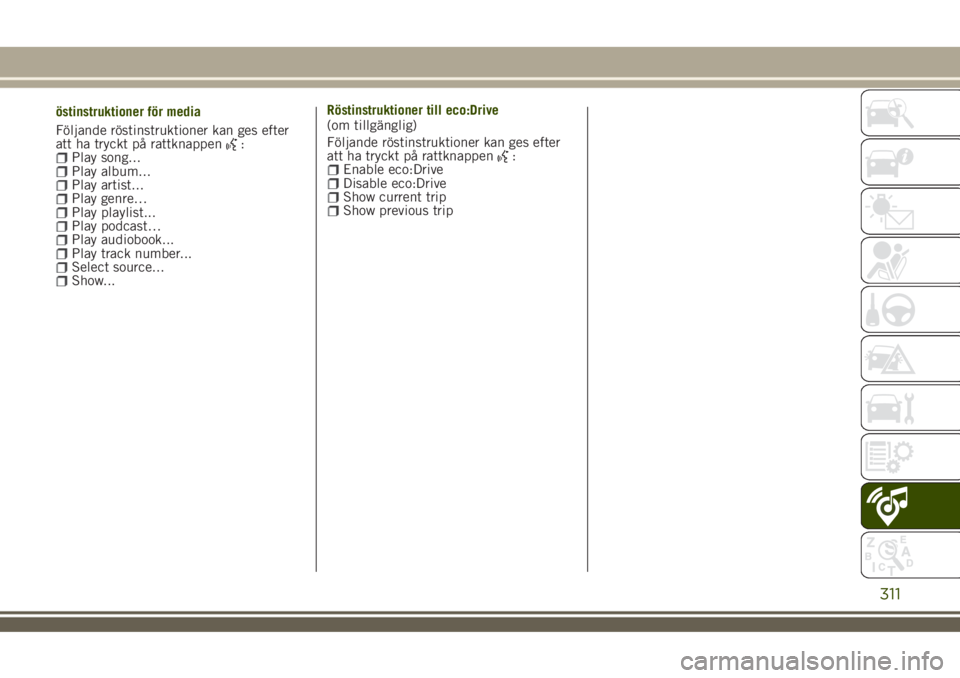
östinstruktioner för media
Följande röstinstruktioner kan ges efter
att ha tryckt på rattknappen
:Play song...Play album...Play artist...Play genre…Play playlist...Play podcast…Play audiobook...Play track number...Select source...Show...Röstinstruktioner till eco:Drive
(om tillgänglig)
Följande röstinstruktioner kan ges efter
att ha tryckt på rattknappen
:Enable eco:DriveDisable eco:DriveShow current tripShow previous trip
311
Page 315 of 364
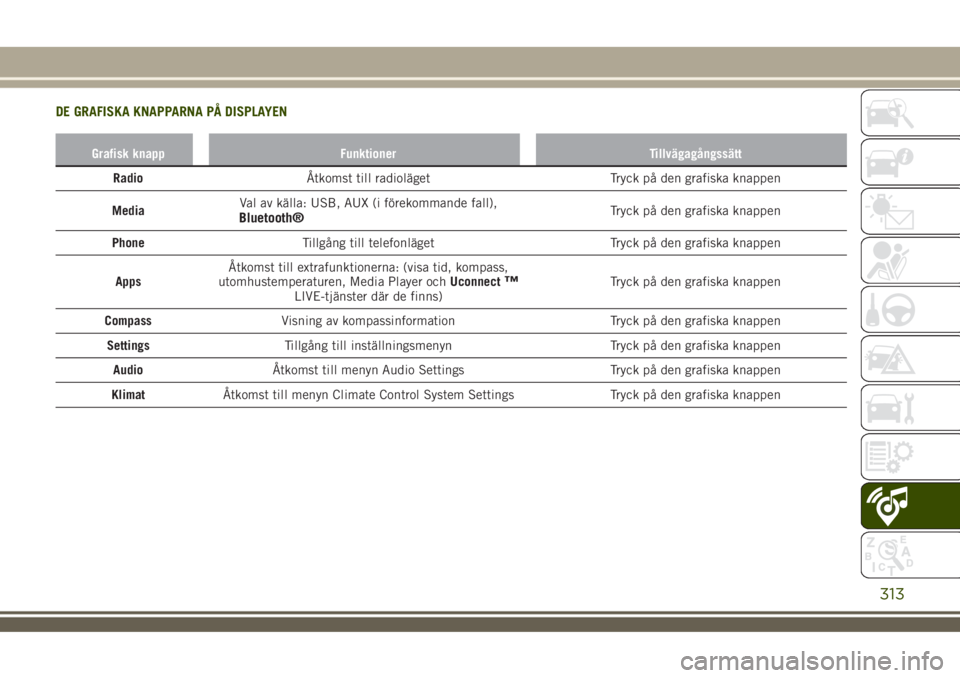
DE GRAFISKA KNAPPARNA PÅ DISPLAYEN
Grafisk knapp Funktioner Tillvägagångssätt
RadioÅtkomst till radioläget Tryck på den grafiska knappen
MediaVal av källa: USB, AUX (i förekommande fall),
Bluetooth®Tryck på den grafiska knappen
PhoneTillgång till telefonläget Tryck på den grafiska knappen
AppsÅtkomst till extrafunktionerna: (visa tid, kompass,
utomhustemperaturen, Media Player ochUconnect
™LIVE-tjänster där de finns)Tryck på den grafiska knappen
CompassVisning av kompassinformation Tryck på den grafiska knappen
SettingsTillgång till inställningsmenyn Tryck på den grafiska knappen
AudioÅtkomst till menyn Audio Settings Tryck på den grafiska knappen
KlimatÅtkomst till menyn Climate Control System Settings Tryck på den grafiska knappen
313
Page 321 of 364
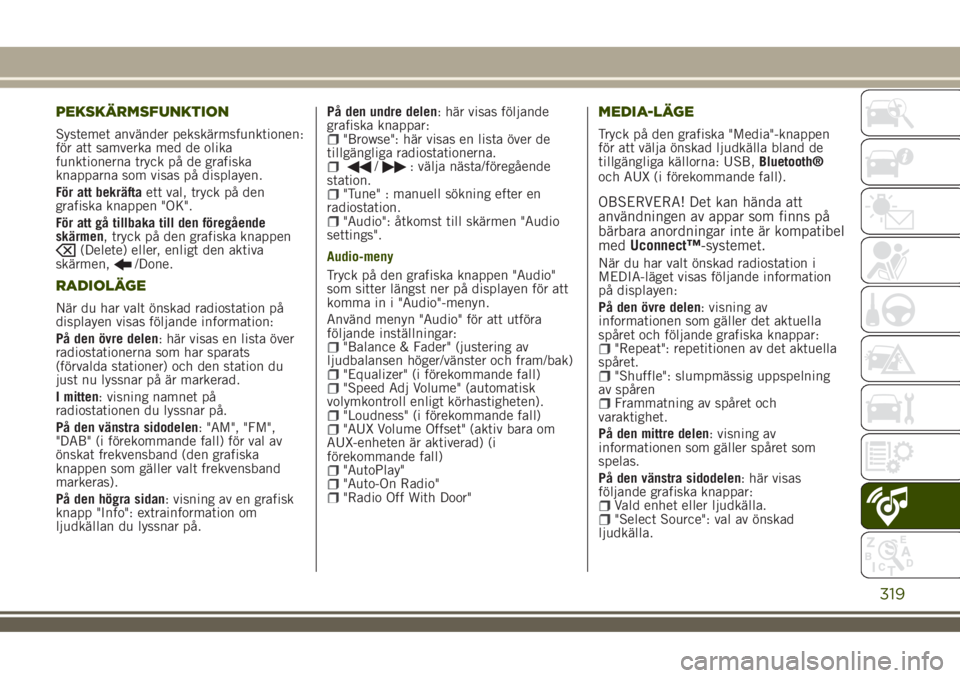
PEKSKÄRMSFUNKTION
Systemet använder pekskärmsfunktionen:
för att samverka med de olika
funktionerna tryck på de grafiska
knapparna som visas på displayen.
För att bekräftaett val, tryck på den
grafiska knappen "OK".
För att gå tillbaka till den föregående
skärmen, tryck på den grafiska knappen
(Delete) eller, enligt den aktiva
skärmen,/Done.
RADIOLÄGE
När du har valt önskad radiostation på
displayen visas följande information:
På den övre delen: här visas en lista över
radiostationerna som har sparats
(förvalda stationer) och den station du
just nu lyssnar på är markerad.
I mitten: visning namnet på
radiostationen du lyssnar på.
På den vänstra sidodelen: "AM", "FM",
"DAB" (i förekommande fall) för val av
önskat frekvensband (den grafiska
knappen som gäller valt frekvensband
markeras).
På den högra sidan: visning av en grafisk
knapp "Info": extrainformation om
ljudkällan du lyssnar på.På den undre delen: här visas följande
grafiska knappar:
"Browse": här visas en lista över de
tillgängliga radiostationerna.
/: välja nästa/föregående
station.
"Tune" : manuell sökning efter en
radiostation.
"Audio": åtkomst till skärmen "Audio
settings".
Audio-meny
Tryck på den grafiska knappen "Audio"
som sitter längst ner på displayen för att
komma in i "Audio"-menyn.
Använd menyn "Audio" för att utföra
följande inställningar:
"Balance & Fader" (justering av
ljudbalansen höger/vänster och fram/bak)
"Equalizer" (i förekommande fall)"Speed Adj Volume" (automatisk
volymkontroll enligt körhastigheten).
"Loudness" (i förekommande fall)"AUX Volume Offset" (aktiv bara om
AUX-enheten är aktiverad) (i
förekommande fall)
"AutoPlay""Auto-On Radio""Radio Off With Door"
MEDIA-LÄGE
Tryck på den grafiska "Media"-knappen
för att välja önskad ljudkälla bland de
tillgängliga källorna: USB,Bluetooth®
och AUX (i förekommande fall).
OBSERVERA! Det kan hända att
användningen av appar som finns på
bärbara anordningar inte är kompatibel
medUconnect™-systemet.
När du har valt önskad radiostation i
MEDIA-läget visas följande information
på displayen:
På den övre delen: visning av
informationen som gäller det aktuella
spåret och följande grafiska knappar:
"Repeat": repetitionen av det aktuella
spåret.
"Shuffle": slumpmässig uppspelning
av spåren
Frammatning av spåret och
varaktighet.
På den mittre delen: visning av
informationen som gäller spåret som
spelas.
På den vänstra sidodelen: här visas
följande grafiska knappar:
Vald enhet eller ljudkälla."Select Source": val av önskad
ljudkälla.
319
Page 322 of 364
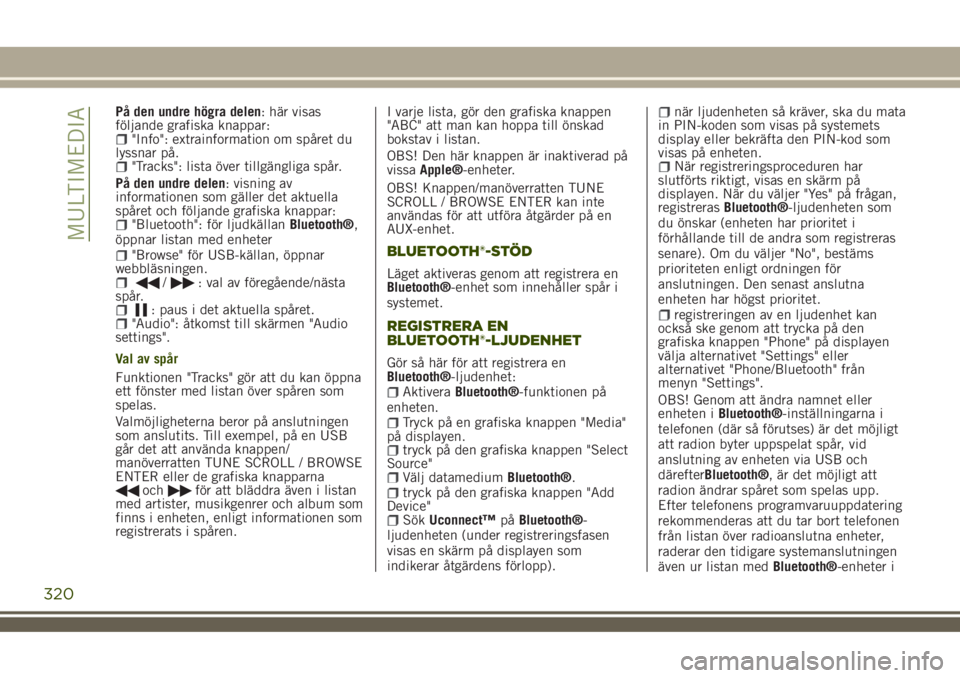
På den undre högra delen: här visas
följande grafiska knappar:
"Info": extrainformation om spåret du
lyssnar på.
"Tracks": lista över tillgängliga spår.
På den undre delen: visning av
informationen som gäller det aktuella
spåret och följande grafiska knappar:
"Bluetooth": för ljudkällanBluetooth®,
öppnar listan med enheter
"Browse" för USB-källan, öppnar
webbläsningen.
/: val av föregående/nästa
spår.
: paus i det aktuella spåret."Audio": åtkomst till skärmen "Audio
settings".
Val av spår
Funktionen "Tracks" gör att du kan öppna
ett fönster med listan över spåren som
spelas.
Valmöjligheterna beror på anslutningen
som anslutits. Till exempel, på en USB
går det att använda knappen/
manöverratten TUNE SCROLL / BROWSE
ENTER eller de grafiska knapparna
ochför att bläddra även i listan
med artister, musikgenrer och album som
finns i enheten, enligt informationen som
registrerats i spåren.I varje lista, gör den grafiska knappen
"ABC" att man kan hoppa till önskad
bokstav i listan.
OBS! Den här knappen är inaktiverad på
vissaApple®-enheter.
OBS! Knappen/manöverratten TUNE
SCROLL / BROWSE ENTER kan inte
användas för att utföra åtgärder på en
AUX-enhet.
BLUETOOTH®-STÖD
Läget aktiveras genom att registrera en
Bluetooth®-enhet som innehåller spår i
systemet.
REGISTRERA EN
BLUETOOTH®-LJUDENHET
Gör så här för att registrera en
Bluetooth®-ljudenhet:
AktiveraBluetooth®-funktionen på
enheten.
Tryck på en grafiska knappen "Media"
på displayen.
tryck på den grafiska knappen "Select
Source"
Välj datamediumBluetooth®.tryck på den grafiska knappen "Add
Device"
SökUconnect™påBluetooth®-
ljudenheten (under registreringsfasen
visas en skärm på displayen som
indikerar åtgärdens förlopp).
när ljudenheten så kräver, ska du mata
in PIN-koden som visas på systemets
display eller bekräfta den PIN-kod som
visas på enheten.
När registreringsproceduren har
slutförts riktigt, visas en skärm på
displayen. När du väljer "Yes" på frågan,
registrerasBluetooth®-ljudenheten som
du önskar (enheten har prioritet i
förhållande till de andra som registreras
senare). Om du väljer "No", bestäms
prioriteten enligt ordningen för
anslutningen. Den senast anslutna
enheten har högst prioritet.
registreringen av en ljudenhet kan
också ske genom att trycka på den
grafiska knappen "Phone" på displayen
välja alternativet "Settings" eller
alternativet "Phone/Bluetooth" från
menyn "Settings".
OBS! Genom att ändra namnet eller
enheten iBluetooth®-inställningarna i
telefonen (där så förutses) är det möjligt
att radion byter uppspelat spår, vid
anslutning av enheten via USB och
därefterBluetooth®, är det möjligt att
radion ändrar spåret som spelas upp.
Efter telefonens programvaruuppdatering
rekommenderas att du tar bort telefonen
från listan över radioanslutna enheter,
raderar den tidigare systemanslutningen
även ur listan medBluetooth®-enheter i
320
MULTIMEDIA
Page 323 of 364
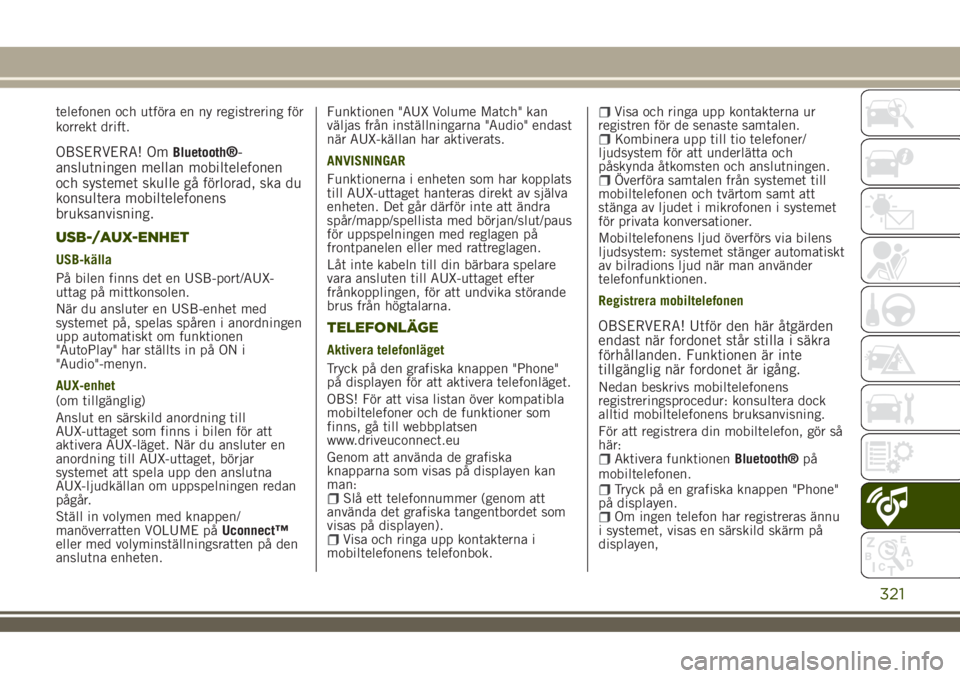
telefonen och utföra en ny registrering för
korrekt drift.
OBSERVERA! OmBluetooth®-
anslutningen mellan mobiltelefonen
och systemet skulle gå förlorad, ska du
konsultera mobiltelefonens
bruksanvisning.
USB-/AUX-ENHET
USB-källa
På bilen finns det en USB-port/AUX-
uttag på mittkonsolen.
När du ansluter en USB-enhet med
systemet på, spelas spåren i anordningen
upp automatiskt om funktionen
"AutoPlay" har ställts in på ON i
"Audio"-menyn.
AUX-enhet
(om tillgänglig)
Anslut en särskild anordning till
AUX-uttaget som finns i bilen för att
aktivera AUX-läget. När du ansluter en
anordning till AUX-uttaget, börjar
systemet att spela upp den anslutna
AUX-ljudkällan om uppspelningen redan
pågår.
Ställ in volymen med knappen/
manöverratten VOLUME påUconnect™
eller med volyminställningsratten på den
anslutna enheten.Funktionen "AUX Volume Match" kan
väljas från inställningarna "Audio" endast
när AUX-källan har aktiverats.
ANVISNINGAR
Funktionerna i enheten som har kopplats
till AUX-uttaget hanteras direkt av själva
enheten. Det går därför inte att ändra
spår/mapp/spellista med början/slut/paus
för uppspelningen med reglagen på
frontpanelen eller med rattreglagen.
Låt inte kabeln till din bärbara spelare
vara ansluten till AUX-uttaget efter
frånkopplingen, för att undvika störande
brus från högtalarna.
TELEFONLÄGE
Aktivera telefonläget
Tryck på den grafiska knappen "Phone"
på displayen för att aktivera telefonläget.
OBS! För att visa listan över kompatibla
mobiltelefoner och de funktioner som
finns, gå till webbplatsen
www.driveuconnect.eu
Genom att använda de grafiska
knapparna som visas på displayen kan
man:
Slå ett telefonnummer (genom att
använda det grafiska tangentbordet som
visas på displayen).
Visa och ringa upp kontakterna i
mobiltelefonens telefonbok.
Visa och ringa upp kontakterna ur
registren för de senaste samtalen.
Kombinera upp till tio telefoner/
ljudsystem för att underlätta och
påskynda åtkomsten och anslutningen.
Överföra samtalen från systemet till
mobiltelefonen och tvärtom samt att
stänga av ljudet i mikrofonen i systemet
för privata konversationer.
Mobiltelefonens ljud överförs via bilens
ljudsystem: systemet stänger automatiskt
av bilradions ljud när man använder
telefonfunktionen.
Registrera mobiltelefonen
OBSERVERA! Utför den här åtgärden
endast när fordonet står stilla i säkra
förhållanden. Funktionen är inte
tillgänglig när fordonet är igång.
Nedan beskrivs mobiltelefonens
registreringsprocedur: konsultera dock
alltid mobiltelefonens bruksanvisning.
För att registrera din mobiltelefon, gör så
här:
Aktivera funktionenBluetooth®på
mobiltelefonen.
Tryck på en grafiska knappen "Phone"
på displayen.
Om ingen telefon har registreras ännu
i systemet, visas en särskild skärm på
displayen,
321
Page 329 of 364
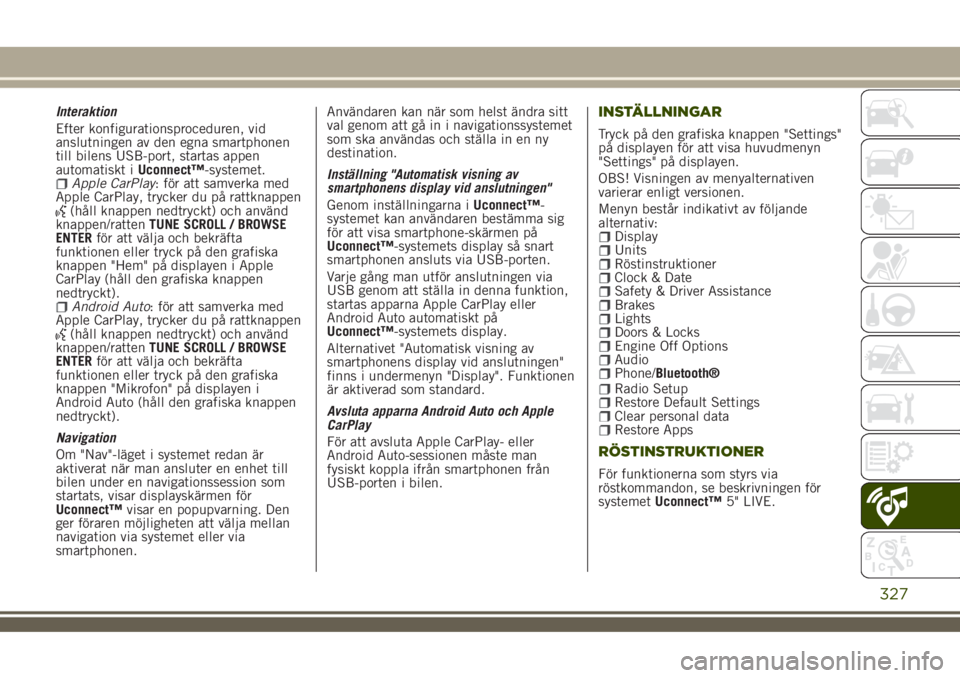
Interaktion
Efter konfigurationsproceduren, vid
anslutningen av den egna smartphonen
till bilens USB-port, startas appen
automatiskt iUconnect™-systemet.
Apple CarPlay: för att samverka med
Apple CarPlay, trycker du på rattknappen
(håll knappen nedtryckt) och använd
knappen/rattenTUNE SCROLL / BROWSE
ENTERför att välja och bekräfta
funktionen eller tryck på den grafiska
knappen "Hem" på displayen i Apple
CarPlay (håll den grafiska knappen
nedtryckt).
Android Auto: för att samverka med
Apple CarPlay, trycker du på rattknappen
(håll knappen nedtryckt) och använd
knappen/rattenTUNE SCROLL / BROWSE
ENTERför att välja och bekräfta
funktionen eller tryck på den grafiska
knappen "Mikrofon" på displayen i
Android Auto (håll den grafiska knappen
nedtryckt).
Navigation
Om "Nav"-läget i systemet redan är
aktiverat när man ansluter en enhet till
bilen under en navigationssession som
startats, visar displayskärmen för
Uconnect™visar en popupvarning. Den
ger föraren möjligheten att välja mellan
navigation via systemet eller via
smartphonen.Användaren kan när som helst ändra sitt
val genom att gå in i navigationssystemet
som ska användas och ställa in en ny
destination.
Inställning "Automatisk visning av
smartphonens display vid anslutningen"
Genom inställningarna iUconnect™-
systemet kan användaren bestämma sig
för att visa smartphone-skärmen på
Uconnect™-systemets display så snart
smartphonen ansluts via USB-porten.
Varje gång man utför anslutningen via
USB genom att ställa in denna funktion,
startas apparna Apple CarPlay eller
Android Auto automatiskt på
Uconnect™-systemets display.
Alternativet "Automatisk visning av
smartphonens display vid anslutningen"
finns i undermenyn "Display". Funktionen
är aktiverad som standard.
Avsluta apparna Android Auto och Apple
CarPlay
För att avsluta Apple CarPlay- eller
Android Auto-sessionen måste man
fysiskt koppla ifrån smartphonen från
USB-porten i bilen.
INSTÄLLNINGAR
Tryck på den grafiska knappen "Settings"
på displayen för att visa huvudmenyn
"Settings" på displayen.
OBS! Visningen av menyalternativen
varierar enligt versionen.
Menyn består indikativt av följande
alternativ:
DisplayUnitsRöstinstruktionerClock & DateSafety & Driver AssistanceBrakesLightsDoors & LocksEngine Off OptionsAudioPhone/Bluetooth®Radio SetupRestore Default SettingsClear personal dataRestore Apps
RÖSTINSTRUKTIONER
För funktionerna som styrs via
röstkommandon, se beskrivningen för
systemetUconnect™5" LIVE.
327
Page 337 of 364
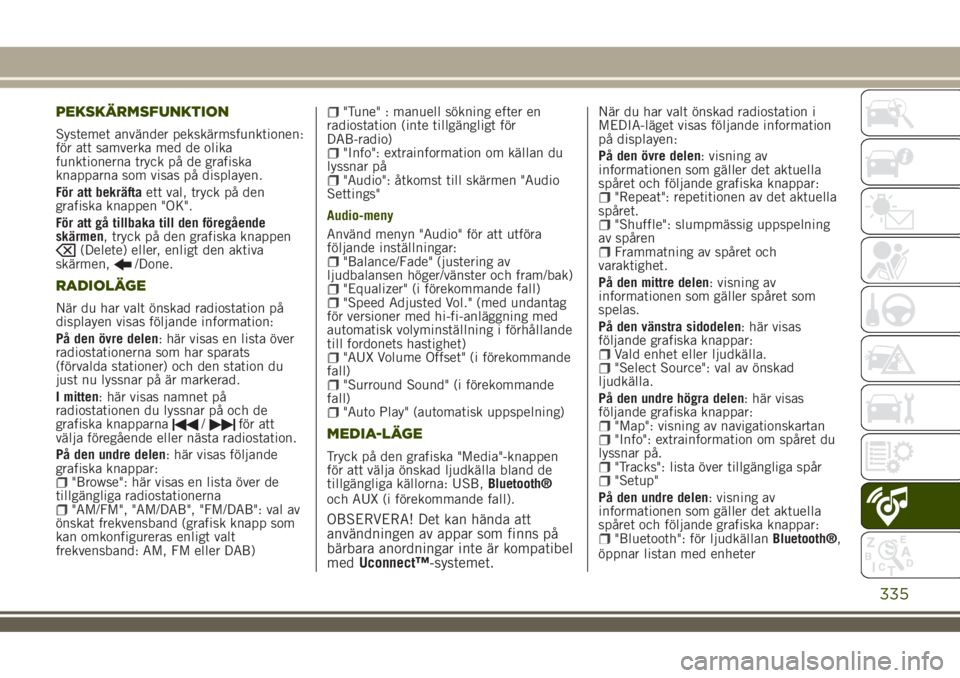
PEKSKÄRMSFUNKTION
Systemet använder pekskärmsfunktionen:
för att samverka med de olika
funktionerna tryck på de grafiska
knapparna som visas på displayen.
För att bekräftaett val, tryck på den
grafiska knappen "OK".
För att gå tillbaka till den föregående
skärmen, tryck på den grafiska knappen
(Delete) eller, enligt den aktiva
skärmen,/Done.
RADIOLÄGE
När du har valt önskad radiostation på
displayen visas följande information:
På den övre delen: här visas en lista över
radiostationerna som har sparats
(förvalda stationer) och den station du
just nu lyssnar på är markerad.
I mitten: här visas namnet på
radiostationen du lyssnar på och de
grafiska knapparna
/för att
välja föregående eller nästa radiostation.
På den undre delen: här visas följande
grafiska knappar:
"Browse": här visas en lista över de
tillgängliga radiostationerna
"AM/FM", "AM/DAB", "FM/DAB": val av
önskat frekvensband (grafisk knapp som
kan omkonfigureras enligt valt
frekvensband: AM, FM eller DAB)
"Tune" : manuell sökning efter en
radiostation (inte tillgängligt för
DAB-radio)
"Info": extrainformation om källan du
lyssnar på
"Audio": åtkomst till skärmen "Audio
Settings"
Audio-meny
Använd menyn "Audio" för att utföra
följande inställningar:
"Balance/Fade" (justering av
ljudbalansen höger/vänster och fram/bak)
"Equalizer" (i förekommande fall)"Speed Adjusted Vol." (med undantag
för versioner med hi-fi-anläggning med
automatisk volyminställning i förhållande
till fordonets hastighet)
"AUX Volume Offset" (i förekommande
fall)
"Surround Sound" (i förekommande
fall)
"Auto Play" (automatisk uppspelning)
MEDIA-LÄGE
Tryck på den grafiska "Media"-knappen
för att välja önskad ljudkälla bland de
tillgängliga källorna: USB,Bluetooth®
och AUX (i förekommande fall).
OBSERVERA! Det kan hända att
användningen av appar som finns på
bärbara anordningar inte är kompatibel
medUconnect™-systemet.
När du har valt önskad radiostation i
MEDIA-läget visas följande information
på displayen:
På den övre delen: visning av
informationen som gäller det aktuella
spåret och följande grafiska knappar:
"Repeat": repetitionen av det aktuella
spåret.
"Shuffle": slumpmässig uppspelning
av spåren
Frammatning av spåret och
varaktighet.
På den mittre delen: visning av
informationen som gäller spåret som
spelas.
På den vänstra sidodelen: här visas
följande grafiska knappar:
Vald enhet eller ljudkälla."Select Source": val av önskad
ljudkälla.
På den undre högra delen: här visas
följande grafiska knappar:
"Map": visning av navigationskartan"Info": extrainformation om spåret du
lyssnar på.
"Tracks": lista över tillgängliga spår"Setup"
På den undre delen: visning av
informationen som gäller det aktuella
spåret och följande grafiska knappar:
"Bluetooth": för ljudkällanBluetooth®,
öppnar listan med enheter
335